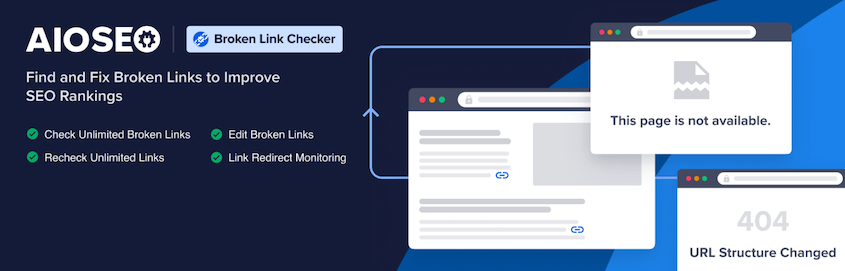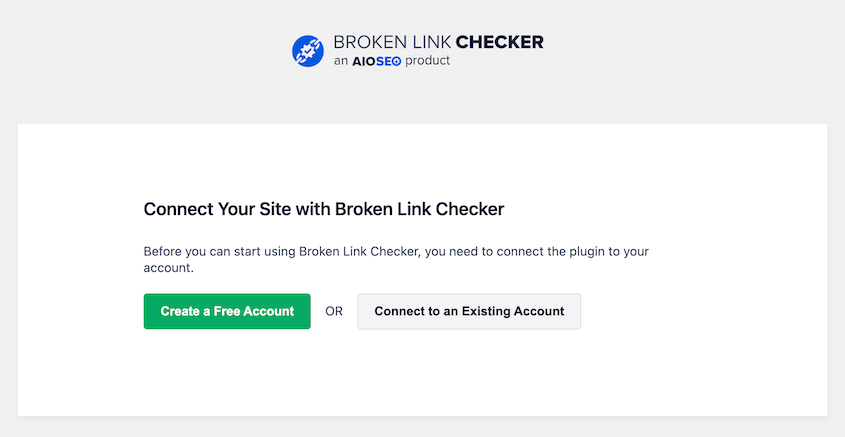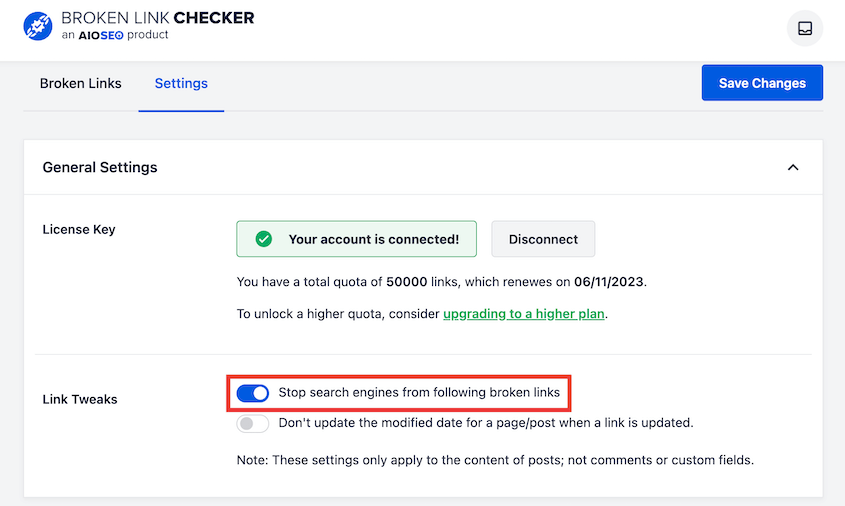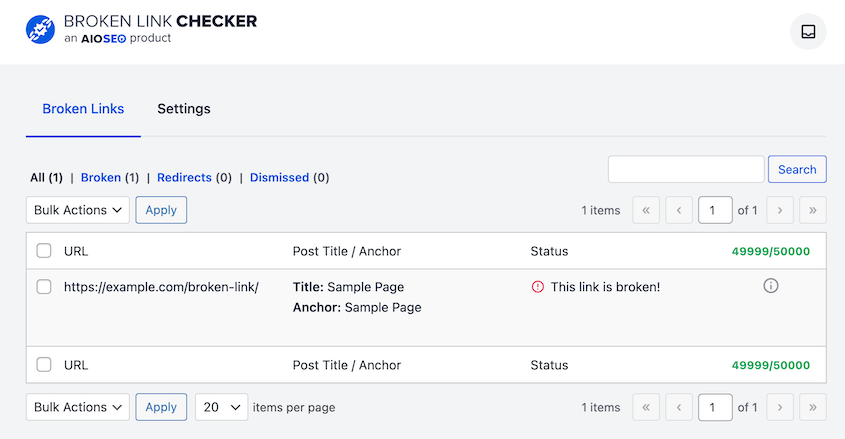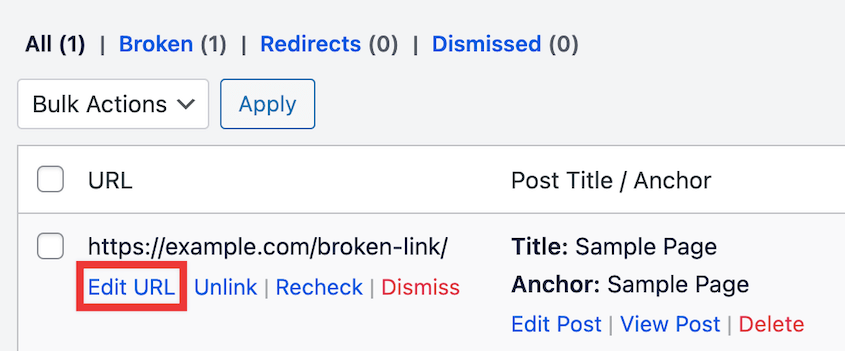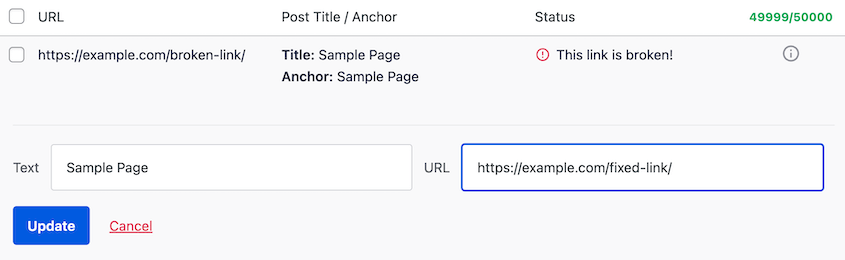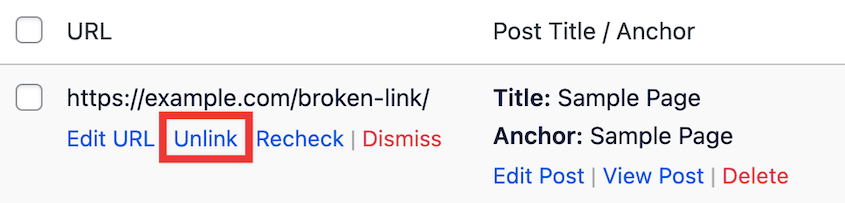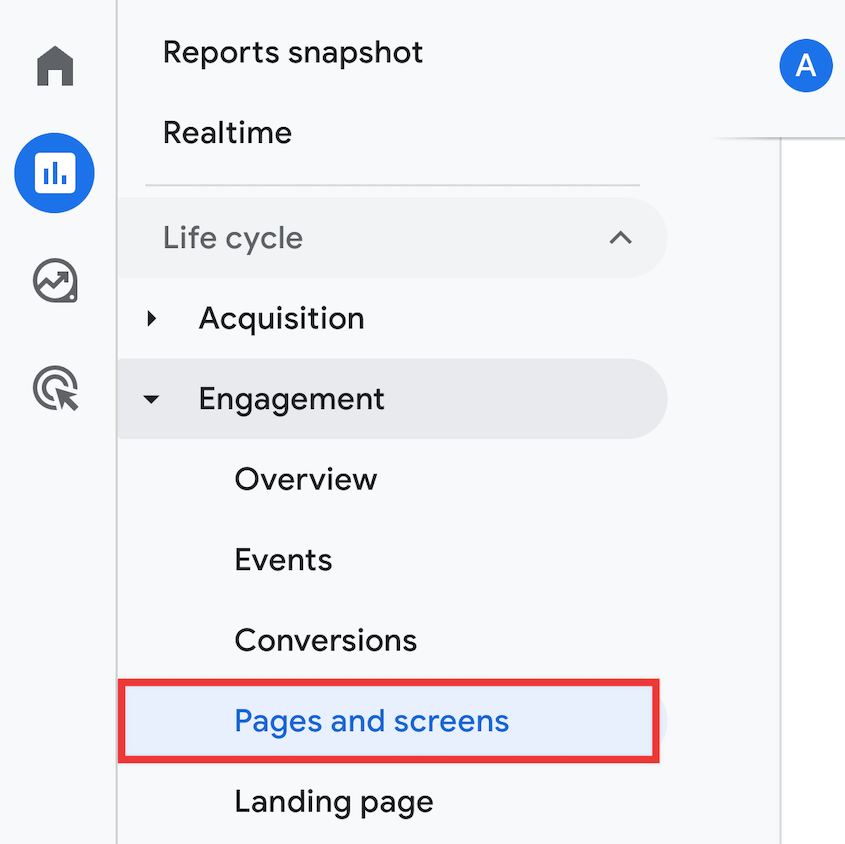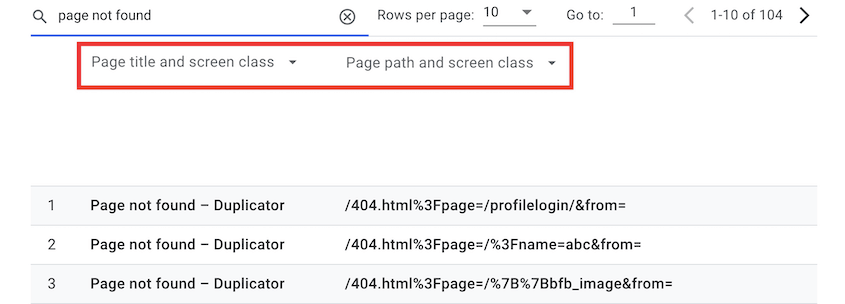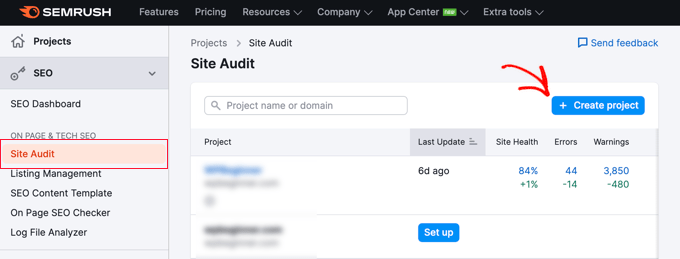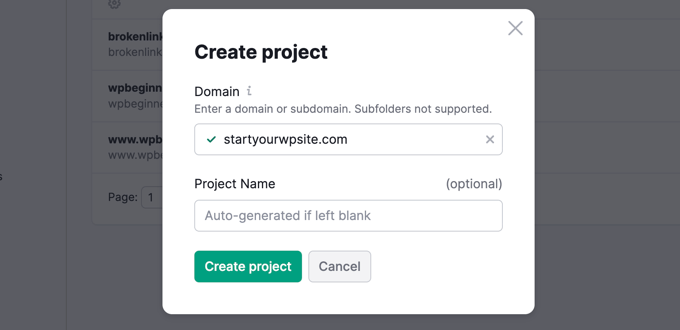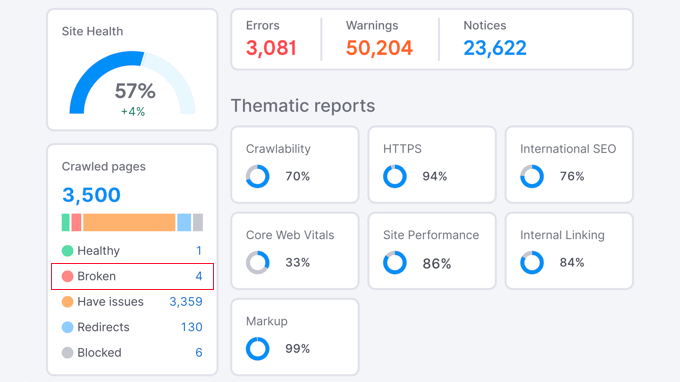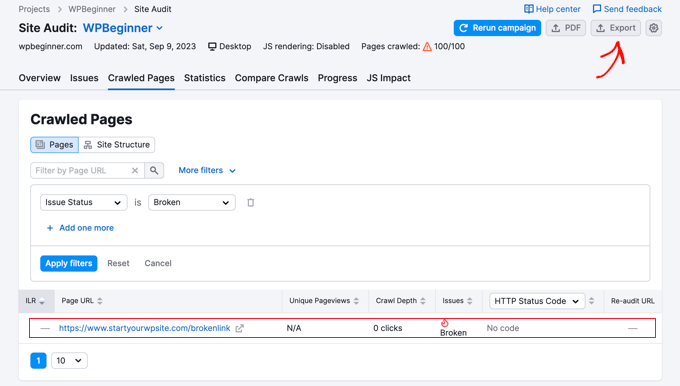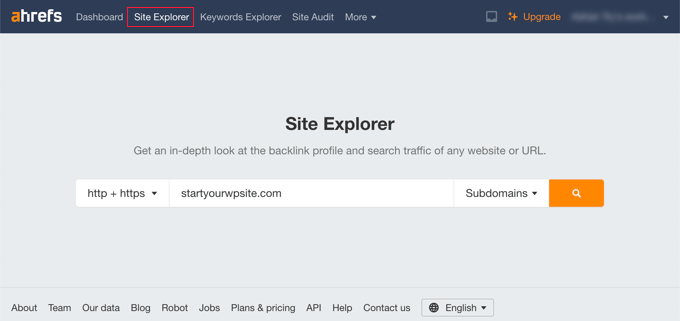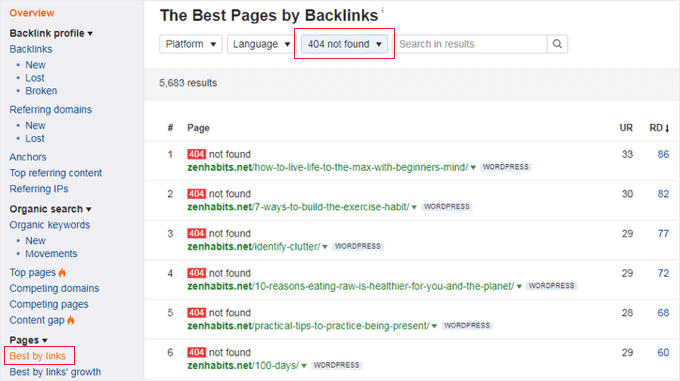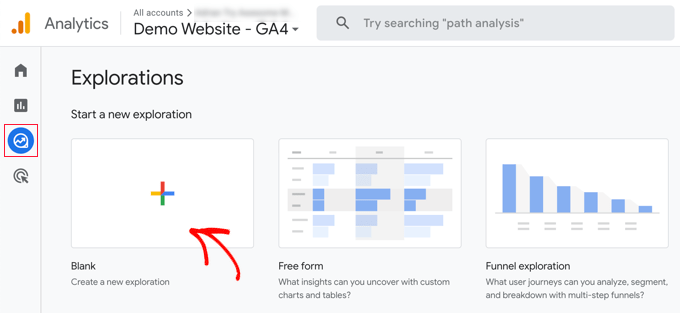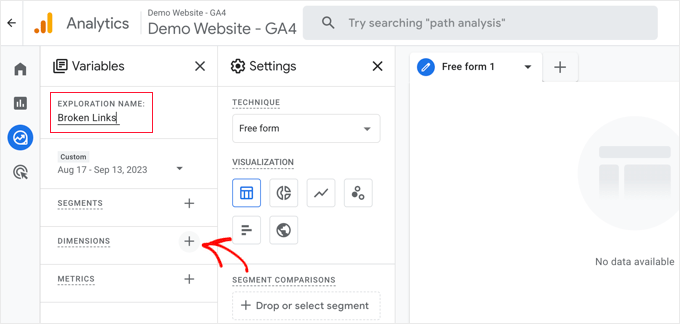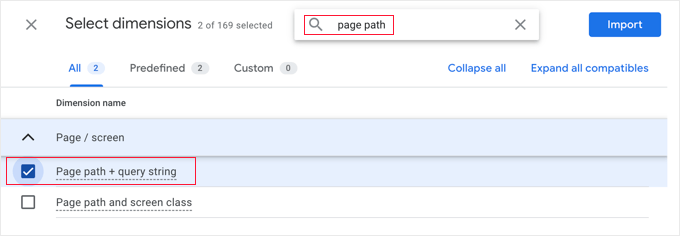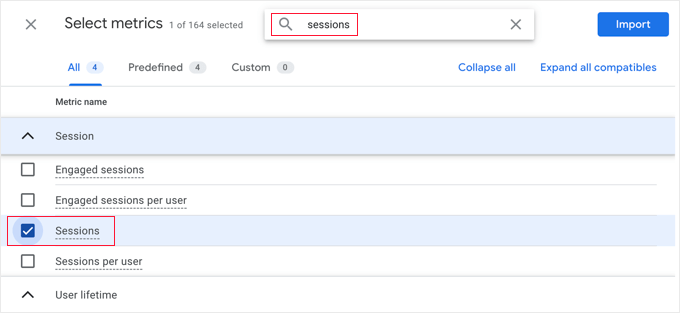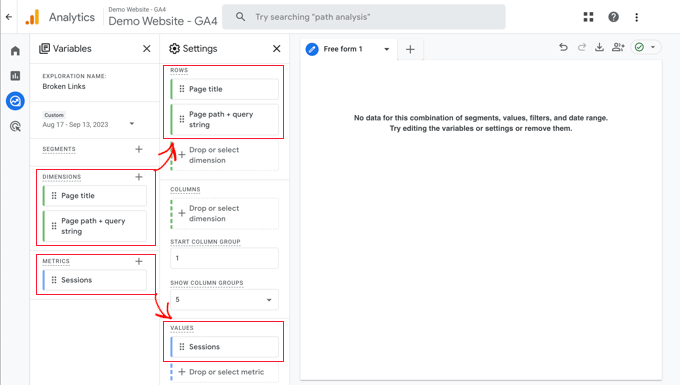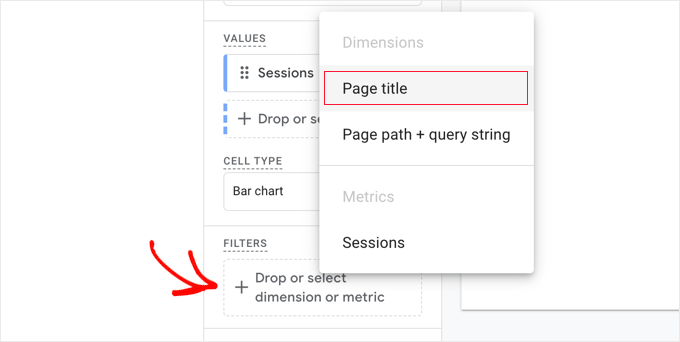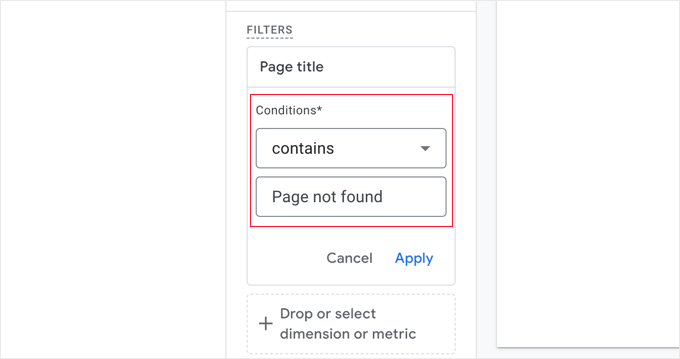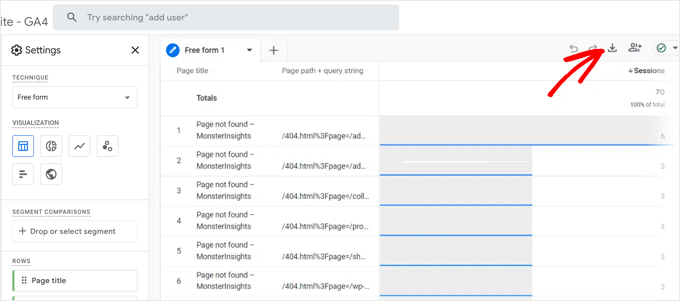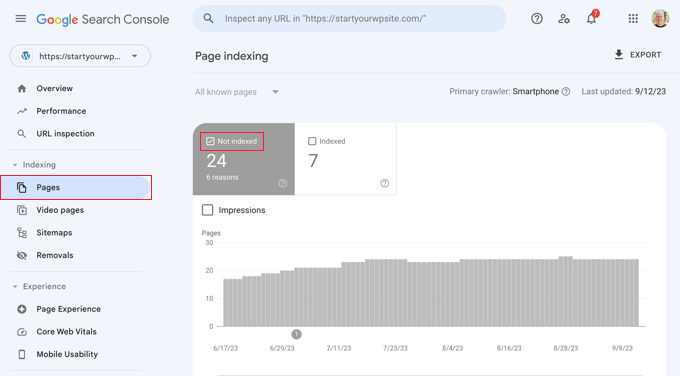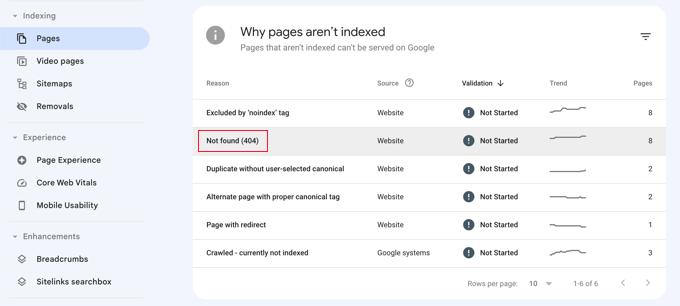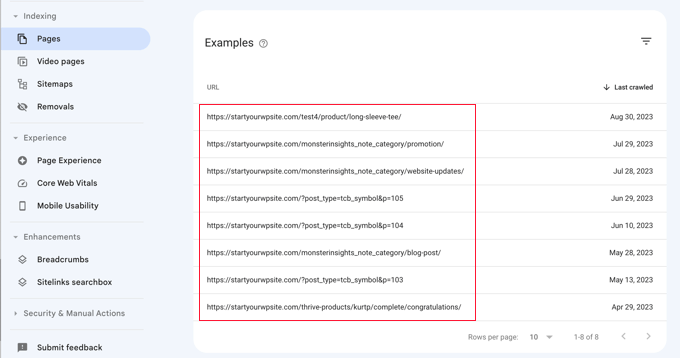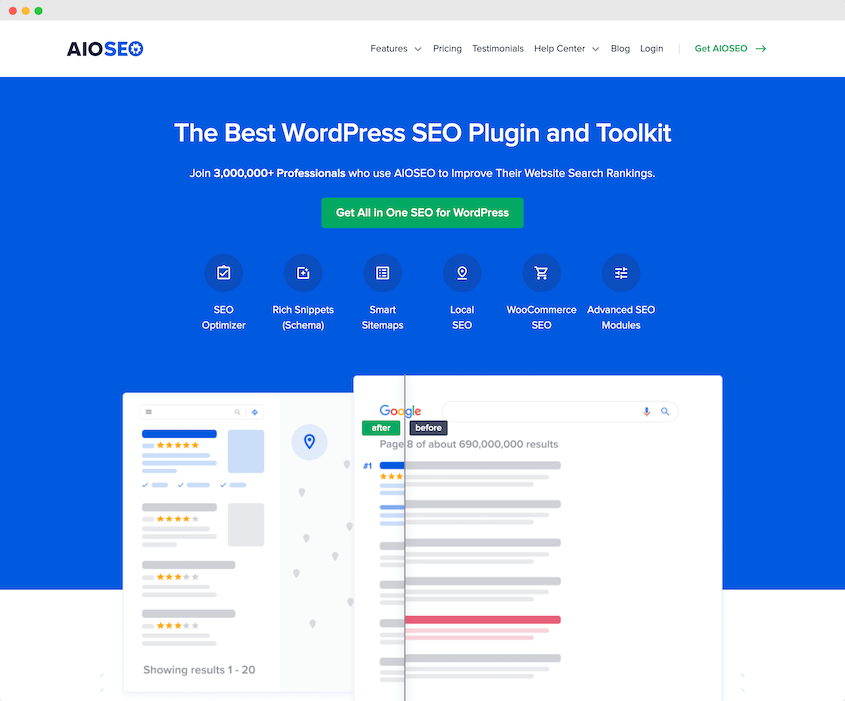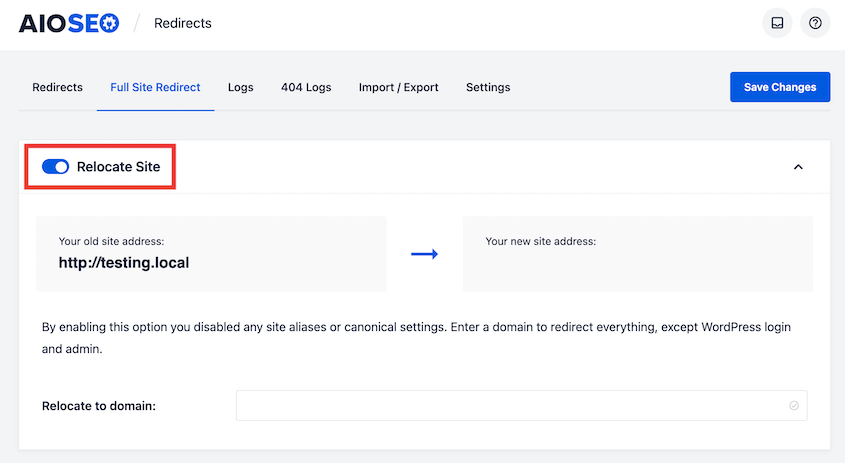Quando un utente fa clic su un link del vostro sito web, si aspetta di vedere un contenuto pertinente. A volte, però, potrebbe vedere un errore 404.
Si tratta di un link interrotto. Può essere facilmente causato da un URL digitato male o dalla migrazione a un nuovo nome di dominio.
I link rotti sono più di un semplice fastidio. Possono danneggiare il posizionamento nei motori di ricerca e allontanare i visitatori.
La buona notizia è che i link non funzionanti sono facili da risolvere. In questo tutorial vi mostrerò alcuni modi diversi per trovare e sostituire i link non funzionanti sul vostro sito web!
Indice dei contenuti
Cosa provoca l'interruzione di un link?
Un link può essere interrotto a causa di un errore di digitazione dell'URL, di contenuti spostati o non disponibili, di permalink modificati, di errori HTML o di restrizioni del firewall. I link rotti compaiono di solito dopo il passaggio a un nuovo nome di dominio o la rimozione di una pagina web senza reindirizzarla correttamente.
Ecco altre cause comuni di link non funzionanti:
- Un sito web esterno cancella la pagina collegata o chiude del tutto.
- Il sito web collegato è inattivo
- Un plugin WordPress malfunzionante o un errore di codifica
- Restrizioni di geolocalizzazione
Diversi tipi di link rotti
Se si fa clic su un link e questo non reindirizza alla pagina corretta, probabilmente è rotto. Ma ci sono alcuni tipi diversi di link non funzionanti a cui prestare attenzione.
- Link interni rotti: una pagina del vostro sito web è andata persa o il suo URL è stato modificato durante la migrazione.
- Link esterni interrotti: una pagina web di terzi non esiste più o si è spostata di posizione
- Backlink rotti: un link al vostro contenuto da un altro sito web non funziona più a causa di pagine cancellate o URL aggiornati.
Inoltre, questi link potrebbero avere diversi codici di stato HTTP. Questi indicano il motivo per cui il link non funziona.
- 404 Pagina non trovata: la pagina collegata non è stata trovata sul server del sito.
- 400 Bad Request: il server non è in grado di caricare la pagina, di solito a causa di una sintassi URL errata.
- 410 Gone: la pagina non è più disponibile sul server con l'indirizzo richiesto
Perché è importante correggere i link rotti?
È importante correggere i link non funzionanti perché danneggiano la User Experience (UX) del vostro sito. Quando gli utenti si imbattono in un link non funzionante, è più probabile che abbandonino il vostro sito senza leggere i vostri post o effettuare un acquisto. Un numero elevato di link non funzionanti può anche indurre Google a ridurre il vostro posizionamento perché non state fornendo contenuti di valore per i ricercatori.
Come risolvere i collegamenti interrotti in WordPress
Anche se si cerca di evitarli, i link non funzionanti possono comparire sul vostro sito web. Per ridurre al minimo gli effetti dannosi, è importante risolverli il più rapidamente possibile. Vi spieghiamo come fare!
Passo 1: Installare il plugin Broken Link Checker
Può essere difficile trovare i link non funzionanti sul vostro sito. Soprattutto se il vostro sito esiste da tempo, ci sono migliaia di link interni ed esterni da controllare.
E se vi dicessimo che potete trovare e correggere i link rotti in pochi minuti? Con il plugin Broken Link Checker, questo è possibile!
Broken Link Checker è un potente strumento SEO che analizza automaticamente i vostri contenuti alla ricerca di link non funzionanti e fornisce modi semplici per modificarli.
Ecco alcune utili funzioni di Broken Link Checker:
- Scansioni periodiche del sito ogni 3 giorni
- Rileva i link validi, i reindirizzamenti e i link non funzionanti (codici di risposta HTTP 200, 301/302 e 404).
- Selezionare i tipi di post o i tipi di post personalizzati da monitorare
- Escludete URL specifici dalla scansione dei link non funzionanti.
Per sfruttare questi vantaggi, scaricate Broken Link Checker e installatelo sul vostro sito WordPress. Per ulteriori informazioni, consultate questa guida per principianti sull'installazione dei plugin di WordPress.
Quindi, è necessario registrare un account. È possibile iscriversi gratuitamente per iniziare a scansionare fino a 200 link interni. Con soli 4,99 dollari al mese, si può passare alla scansione di oltre 1.000 link. Inoltre, il programma controlla la presenza di link esterni non funzionanti.
Ora siete pronti a trovare i link non funzionanti sul vostro sito WordPress!
Passo 2: impedire ai motori di ricerca di seguire i link rotti
Per capire dove posizionare i contenuti nei risultati di ricerca, i motori di ricerca effettuano una scansione delle pagine del vostro sito. Se trovano dei link non funzionanti, si rischia di perdere la posizione guadagnata con fatica. È meglio avere sempre link sani, in modo che Google sappia che il vostro sito è una fonte affidabile per i visitatori.
In questo momento, sul vostro sito potrebbero esserci dei link non funzionanti. Fortunatamente, è possibile nasconderli ai motori di ricerca mentre li si ripara.
Con Broken Link Checker, visitare la pagina Impostazioni. In Link Tweaks, attivare l'impostazione che impedisce ai motori di ricerca di seguire i link interrotti.
Assicuratevi di salvare questa modifica. In questo modo, non dovrete più preoccuparvi che i motori di ricerca trovino i vostri link interrotti prima che possiate aggiornarli.
Passo 3: Trovare e modificare i collegamenti interrotti
Facendo clic sulla scheda Broken Links, si scoprirà che il plugin ha già analizzato tutti i link del sito. Tutti i link non funzionanti saranno elencati sotto la voce Broken, insieme al titolo del post e al testo di ancoraggio.
Fortunatamente, è facile aggiornare questi link non funzionanti. Per farlo, basta trovare il pulsante Modifica URL.
Inserire l'URL corretto per sostituire il link interrotto. Quindi, aggiornarlo.
A questo punto è necessario ricontrollare che il link non sia più interrotto. Cliccando su Ricontrolla, il Broken Link Checker rivedrà il link con il nuovo URL. Se il link viene reindirizzato a una nuova pagina, non avrà più un codice di stato 404.
Se si desidera rimuovere completamente il link, selezionare Unlink. In questo modo si rimuove completamente il collegamento dalla pagina.
Un'altra opzione è quella di eliminare l'avviso se il link funziona. Potete continuare a ripetere questo processo fino a quando tutti i link del vostro sito web non saranno sani!
Altri modi per trovare i link rotti
Sebbene il verificatore di link rotti sia il metodo più semplice per trovare i link rotti, non è l'unico modo.
Trovare i collegamenti interrotti con Google Analytics
Per trovare i link interrotti con Google Analytics, andare su Rapporti " Coinvolgimento " Pagine e schermate.
Nella casella di ricerca, inserire 404 o pagina non trovata. In alternativa, cercate il titolo della vostra pagina 404 personalizzata.
Sotto la casella di ricerca, scegliere Titolo della pagina e Classe della schermata. Aggiungere il percorso della pagina e la classe della schermata come dimensione secondaria.
Questo vi fornirà un elenco di tutti i link non funzionanti presenti sul vostro sito!
Trovare i link rotti con Semrush
Semrush è uno strumento SEO completo. Con la sua funzione Site Audit, è possibile identificare i link non funzionanti sul vostro sito WordPress.
A tal fine, è necessario registrarsi per ottenere un account Semrush. Quindi, cliccate su Site Audit e create un nuovo progetto.
Inserite il nome di dominio del vostro sito web. Aggiungete un nome di progetto, se lo desiderate.
Dopo aver premuto Crea progetto, Semrush effettuerà il crawling del vostro sito web. Nella sezione Site Audit, si vedrà un numero blu accanto a Broken. Questo indica il numero di link non funzionanti.
Fare clic su questo per visualizzare i collegamenti interrotti specifici.
Trovare i link rotti con Ahrefs
Un altro strumento SEO che potete utilizzare per trovare i link non funzionanti è Ahrefs. Simile a Semrush, Ahrefs ha uno strumento di Site Audit per scoprire i problemi SEO on-page del vostro sito.
Ahrefs è un servizio premium, quindi è necessario acquistare un piano. Quindi, aggiungete l'URL del vostro sito nello strumento Site Explorer.
Per trovare i link interrotti, trovare Pagine " Migliori per link. Scegliere il filtro 404 non trovato.
Esportate pure l'elenco dei link non funzionanti in un file CSV.
Trovare i link rotti con MonsterInsights
MonsterInsights è un plugin per WordPress che si integra con Google Analytics. Attraverso la sua dashboard in WordPress, è possibile monitorare e trovare facilmente i link non funzionanti, sfruttando i dati di Analytics.
Per iniziare, registrate un account Google Analytics. Installate MonsterInsights nel vostro sito WordPress e collegatevi a Google Analytics.
A questo punto, creare un rapporto Esplorazione in Google Analytics. Individuare la scheda Esplora e scegliere l'opzione vuoto.
Nominare l'esplorazione "Collegamenti interrotti". Fare clic sul segno più di Dimensioni.
Cercare la dimensione Titolo della pagina e controllarla. Fare lo stesso con la dimensione Percorso pagina + stringa di query. Quindi, premere Importa.
Quindi, fare clic su Metriche. Importare la metrica Sessioni.
A questo punto, trascinare le dimensioni nella casella Righe. Trascinare le metriche nella casella Valori.
Ora trovate la casella Filtri. Fare clic su Drop o selezionare una dimensione o una metrica, quindi premere Titolo della pagina.
Nel menu a discesa, scegliere contiene e Pagina non trovata. Fare clic su Applica.
Ora vedrete un elenco degli errori 404 del vostro sito per un determinato periodo di tempo.
Per vedere gli URL completi, scaricare l'esplorazione.
Trovare i link rotti con Google Search Console
È inoltre possibile scoprire i link interrotti con Google Search Console. Una volta creato un account gratuito, aprite Pagine e selezionate Non indicizzato.
Verrà visualizzato un elenco di motivi per cui le pagine non vengono indicizzate. Fare clic su Non trovato (404).
Questo mostrerà un elenco di link attualmente non funzionanti sul vostro sito web.
Come evitare i link interrotti durante la migrazione di un sito
I link rotti si verificano spesso dopo la migrazione del sito web a un nuovo nome di dominio. Se non viene eseguita correttamente, i visitatori originari potrebbero non essere in grado di trovare i nuovi contenuti.
Per essere sicuri di non perdere traffico organico, è importante avere un piano ben congegnato prima del trasferimento.
Innanzitutto, può essere utile installare un plugin per la migrazione di WordPress. Questi strumenti vi aiuteranno a eseguire il backup dell'intero sito e a spostarlo senza problemi in una posizione diversa. Duplicator Pro è l'opzione migliore, perché supporta migrazioni semplici con il drag-and-drop.
Con Duplicator, potete creare un backup del vostro sito. Questo raggrupperà tutti i file di WordPress, i temi, i plugin e le informazioni del database in un file zip.
Una volta creato il backup, scaricare il file di archivio.
Quindi, è sufficiente installare Duplicator Pro sulla seconda installazione di WordPress. Andate alla pagina Importa backup e caricate il vostro backup.
La migrazione guidata di Duplicator vi guiderà attraverso il resto dell'installazione!
Dopo aver spostato tutti i contenuti, è possibile reindirizzare l'intero sito utilizzando All in One SEO. Utilizzando il Redirection Manager di questo plugin, potrete riposizionare il vostro sito ed evitare collegamenti interrotti.
Andare su AIOSEO " Reindirizzamenti " Reindirizzamento completo del sito. Abilitare l'opzione Relocate site.
Inserire il nuovo dominio nella casella di testo e salvare le modifiche.
Per maggiori dettagli su come evitare la rottura degli URL durante una migrazione, consultate la nostra guida su come migrare un sito a un nuovo nome di dominio!
Domande frequenti (FAQ)
Cosa significano i link rotti per la SEO?
I link rotti possono danneggiare l'ottimizzazione dei motori di ricerca (SEO). Quando gli utenti visualizzano una pagina di errore 404 invece del contenuto che si aspettavano, è probabile che abbandonino il vostro sito web. Un'elevata frequenza di rimbalzo può indurre Google a ridurre il posizionamento nelle SERP.
Qual è la differenza tra un link interrotto e un link 404?
Un link interrotto è un link che non porta al contenuto su cui l'utente ha fatto clic. A causa di questo URL errato, l'utente vedrà spesso un errore 404 Not Found.
Google penalizza i link non funzionanti?
Google può far scendere il vostro sito web nei risultati di ricerca se trova un numero sufficiente di link non funzionanti. Questo può informare il motore di ricerca che non state aggiornando regolarmente i contenuti e non state fornendo informazioni utili ai ricercatori.
Come si rimuovono i link non funzionanti dalla ricerca di Google?
È possibile rimuovere i collegamenti interrotti dalla ricerca di Google installando Broken Link Checker. Quindi, attivate l'impostazione che impedisce ai motori di ricerca di seguire i link non funzionanti. In questo modo si impedirà ai crawler di scansionare gli URL del sito che sono interrotti.
Come posso trovare e correggere i link non funzionanti sul mio sito web?
È possibile trovare i link non funzionanti sul proprio sito web utilizzando il plugin Broken Link Checker. Questo fornisce un elenco di link non funzionanti, compresi i link interni e i link in uscita non funzionanti.
Alternative: Google Search Console, Ahrefs, Google Analytics, Semrush e Screaming Frog sono strumenti per webmaster in grado di fornire una verifica completa del sito. Forniscono metriche sui link, compresi gli errori di crawl, i backlink interrotti e i link morti interni. Tuttavia, molte di queste opzioni possono essere costose e non sono progettate specificamente per i siti web WordPress.
Conclusione
Ora il vostro sito è pieno di link sani anziché rotti!
Mentre siete qui, potrebbero piacervi anche queste esercitazioni di WordPress:
Volete migrare il vostro sito web senza preoccuparvi della comparsa di link interrotti? Scaricate Duplicator Pro per una migrazione senza problemi!
Joella è una scrittrice con anni di esperienza in WordPress. In Duplicator è specializzata nella manutenzione dei siti, dai backup di base alle migrazioni su larga scala. Il suo obiettivo finale è assicurarsi che il vostro sito WordPress sia sicuro e pronto per la crescita.